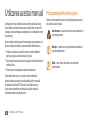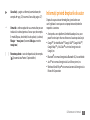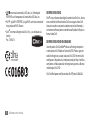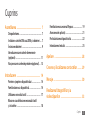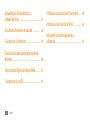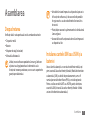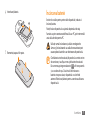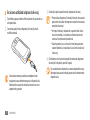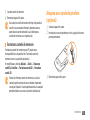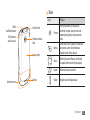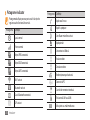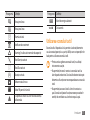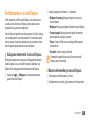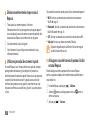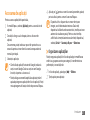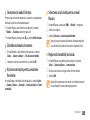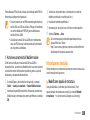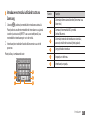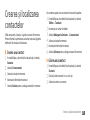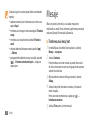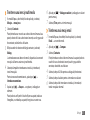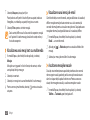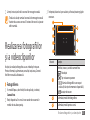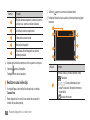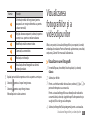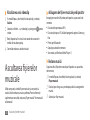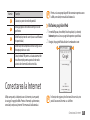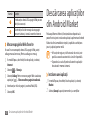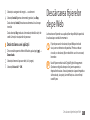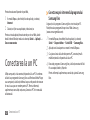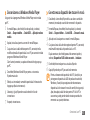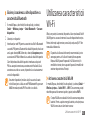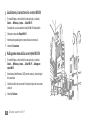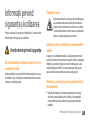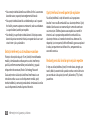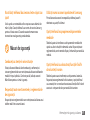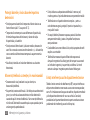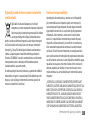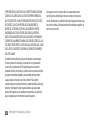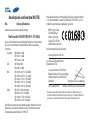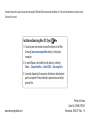Samsung GT-I5800 Ghid de inițiere rapidă
- Categorie
- Telefoane mobile
- Tip
- Ghid de inițiere rapidă

GT-I5800
Manualul utilizatorului
Pentru mai multe informaţii, consultaţi manualul utilizatorului la www.samsungmobile.com

Utilizarea acestui manual
2
Utilizarea acestui manual
Vă mulţumim că aţi achiziţionat acest telefon mobil Samsung.
Acest telefon vă va oferi comunicaţii mobile şi divertisment de
calitate, pe baza tehnologiei excepţionale şi a standardelor înalte
ale Samsung.
Acest manual al utilizatorului a fost conceput special pentru a vă
ghida în utilizarea funcţiilor şi caracteristicilor telefonului dvs.
Citiţi acest manual cu atenţie înainte de a utiliza telefonul,
•
pentru a asigura o utilizare corectă şi sigură.
Descrierile din acest manual se bazează pe setările implicite ale
•
telefonului dvs.
Păstraţi acest manual pentru consultare ulterioară.
•
Puteţi obţine descrieri şi instrucţiuni mult mai detaliate
pentru utilizarea caracteristicilor dispozitivului din manualul
utilizatorului în format PDF. Vizitaţi site-ul Web Samsung
(www.samsungmobile.com) pentru a vizualiza manualul
utilizatorului pentru dispozitivul dvs.
Pictograme pentru instrucţiuni
Înainte de a începe, familiarizaţi-vă cu pictogramele pe care le
veţi vedea în acest manual:
Avertisment—situaţii care vă pot cauza vătămări dvs.
sau altor persoane
Atenţie—situaţii care v-ar putea deteriora telefonul
sau alte echipamente
Notă—note, sfaturi de utilizare sau informaţii
suplimentare

Utilizarea acestui manual
3
Informaţii privind drepturile de autor
Drepturile asupra tuturor tehnologiilor şi produselor care
sunt înglobate în acest aparat sunt proprietatea deţinătorilor
respectivi ai acestora:
Acest produs are o platformă Android bazată pe Linux, care
•
poate extinsă prin diverse software-uri bazate pe JavaScript.
Google
•
™
, Android Market
™
, Google Talk
™
, Google Mail
™
,
Google Maps
™
, şi YouTube
™
sunt mărci înregistrate ale
Google, Inc.
Bluetooth•
®
este marcă înregistrată a Bluetooth SIG, Inc. worldwide.
Java
•
™
este o marcă înregistrată a Sun Microsystems, Inc.
Windows Media Player
•
®
este o marcă comercială înregistrată a
Microsoft Corporation.
►
Consultaţi—pagini cu informaţii asemănătoare; de
exemplu:
► pag. 12 (înseamnă "consultaţi pagina 12")
→
Urmat de—ordinea opţiunilor sau a meniurilor pe care
trebuie să le selectaţi pentru a face un pas; de exemplu:
În modul Repaus, deschideţi lista de aplicaţii şi selectaţi
Mesaje
→
mesaj nou (înseamnă Mesaje, urmat de
mesaj nou)
[ ]
Paranteze pătrate—taste ale dispozitivului; de exemplu:
[
] (înseamnă tasta Pornire / Oprire telefon)

Utilizarea acestui manual
4
DESPRE DIVX VIDEO
DivX
®
este un format video digital creat de către DivX, Inc. Acesta
este un telefon Certicat de către DivX care asigură video DivX.
Accesaţi www.divx.com pentru a obţine mai multe informaţii şi
instrumente software pentru transformarea şierelor în şiere cu
format video DivX.
DESPRE DIVX VIDEO-ON-DEMAND
Acest dispozitiv DivX Certied
®
trebuie să e înregistrat pentru
a reda conţinut DivX Video-on-Demand (VOD). Pentru a genera
codul de înregistrare, căutaţi secţiunea DivX VOD din meniul de
congurare al dispozitivului. Introduceţi codul pe http://vod.divx.
com pentru a naliza procesul de înregistrare şi pentru a aa mai
multe despre DivX VOD.
DivX Certied poate reda şiere video DivX
®
pâna la 320x240.
• este marcă comercială a SRS Labs, Inc. Tehnologiile
WOW HD sunt încorporate sub licenţă de la SRS Labs, Inc.
Wi-Fi
•
®
, sigla Wi-Fi CERTIFIED şi sigla Wi-Fi sunt mărci comerciale
înregistrate ale Wi-Fi Alliance.
DivX•
®
este marcă înregistrată a DivX, Inc., şi se utilizează sub
licenţă.
Pat. 7,295,673

Cuprins
5
Asamblarea ................................................ 7
Despachetarea .......................................................... 7
Instalarea cartelei SIM sau USIM şi a bateriei .... 7
Încărcarea bateriei ................................................... 9
Introducerea unei cartele de memorie
(opţional) ................................................................. 11
Ataşarea unei curele de prindere (opţional) ... 13
Introducere .............................................. 14
Pornirea şi oprirea dispozitivului ...................... 14
Familiarizarea cu dispozitivul ............................. 14
Utilizarea ecranului tactil .................................... 17
Blocarea sau deblocarea ecranului tactil
şi a tastelor .............................................................. 18
Familiarizarea cu ecranul Repaus ...................... 19
Accesarea de aplicaţii ........................................... 21
Particularizarea dispozitivului ........................... 22
Introducerea textului ........................................... 25
Apelare ..................................................... 28
Crearea şi localizarea contactelor ........ 29
Mesaje ....................................................... 30
Realizarea fotograilor şi a
videoclipurilor ......................................... 33
Cuprins

Cuprins
6
Vizualizarea fotograilor şi a
videoclipurilor ......................................... 35
Ascultarea şierelor muzicale .............. 36
Conectarea la Internet ........................... 39
Descărcarea aplicaţiilor din Android
Market ....................................................... 40
Descărcarea şierelor de pe Web ......... 41
Conectarea la un PC ............................... 42
Utilizarea caracteristicii Bluetooth ...... 44
Utilizarea caracteristicii Wi-Fi ............... 45
Informaţii privind siguranţa şi
utilizarea ................................................... 47

Asamblarea
7
Asamblarea
Despachetarea
Vericaţi dacă în cutia produsului există următoarele articole:
Dispozitiv mobil
•
Baterie•
Adaptor de voiaj (încărcător)•
Manualul utilizatorului•
Utilizaţi numai software aprobat de Samsung. Software-
ul piratat sau ilegal poate duce la deteriorări sau la
funcţionări necorespunzătoare, care nu sunt acoperite de
garanţia producătorului.
Articolele furnizate împreună cu dispozitivul pot varia •
în funcţie de software-ul şi de accesoriile disponibile
în regiunea dvs. sau de cele oferite de furnizorul dvs.
de servicii.
Puteţi obţine accesorii suplimentare de la distribuitorul
•
Samsung local.
Accesoriile livrate funcţionează cel mai bine împreună
•
cu dispozitivul dvs.
Instalarea cartelei SIM sau USIM şi a
bateriei
Atunci când vă abonaţi la un serviciu de telefonie mobilă, veţi
primi o cartelă Subscriber Identity Module (Modul de identitate
a abonatului) (SIM), cu detalii despre abonament, cum ar
numărul personal de identicare (PIN) şi serviciile opţionale.
Pentru a utiliza serviciile UMTS sau HSDPA, puteţi achiziţiona
o cartelă USIM (Universal Subscriber Identity Module - Modul
universal de identitate a abonatului).

Asamblarea
8
Introduceţi cartela SIM sau USIM.
3
Introduceţi cartela SIM sau USIM în dispozitiv, cu •
contactele aurii orientate în sus.
Dacă nu introduceţi o cartelă SIM sau USIM, puteţi
•
utiliza numai serviciile fără conectare la reţea ale
dispozitivului şi câteva meniuri.
Nu introduceţi o cartelă de memorie în slotul pentru
•
cartele SIM.
Pentru a instala cartela SIM sau USIM şi bateria,
Dacă telefonul este pornit, ţineţi apăsat [
1
] şi selectaţi
Oprire pentru a-l opri.
Scoateţi capacul din spate.
2
Aveţi grijă să nu vă răniţi unghiile când scoateţi capacul
din spate.

Asamblarea
9
Încărcarea bateriei
Înainte de a utiliza pentru prima dată dispozitivul, trebuie să
încărcaţi bateria.
Puteţi încărca dispozitivul cu ajutorul adaptorului de voiaj
furnizat sau prin conectarea telefonului la un PC, prin intermediul
unui cablu de date pentru PC.
Utilizaţi numai încărcătoare şi cabluri omologate de
Samsung. Încărcătoarele sau cablurile neautorizate pot
cauza explozia bateriilor sau deteriorarea dispozitivului.
Când bateria este descărcată, dispozitivul va emite un ton
de avertizare şi va aşa un mesaj de baterie descărcată.
De asemenea, pictograma bateriei
va transparentă
şi se va colora în roşu. Dacă nivelul de încărcare a
bateriei este prea scăzut, dispozitivul se va închide
automat. Reîncărcaţi bateria pentru a continua utilizarea
dispozitivului.
Introduceţi bateria.
4
Remontaţi capacul din spate.
5

Asamblarea
10
Conectaţi la priză capătul mare al adaptorului de voiaj.
3
Puteţi utiliza dispozitivul în timpul încărcării, dar aceasta •
poate mări intervalul de timp necesar pentru încărcarea
completă a bateriei.
În timpul încărcării, dispozitivul se poate încălzi. Acest
•
lucru este normal şi nu trebuie să afecteze durata de
viaţă sau funcţionarea dispozitivului.
Dacă dispozitivul nu se încarcă în mod corespunzător,
•
aduceţi telefonul şi încărcătorul la un Centru de Service
Samsung.
Când bateria este încărcată complet, deconectaţi adaptorul
4
de voiaj de la dispozitiv, apoi de la priză.
Nu scoateţi bateria înainte de a scoate adaptorul de voiaj.
Nerespectarea acestei indicaţii poate duce la deteriorarea
dispozitivului.
Încărcarea utilizând adaptorul de voiaj
›
Deschideţi capacul mufei multifuncţionale din partea de sus
1
a dispozitivului.
Conectaţi capătul mic al adaptorului de voiaj la mufa
2
multifuncţională.
Conectarea necorespunzătoare a adaptorului de
voiaj poate cauza deteriorarea gravă a dispozitivului.
Deteriorările cauzate de utilizarea incorectă nu sunt
acoperite de garanţie.

Asamblarea
11
Introducerea unei cartele de memorie
(opţional)
Pentru a stoca şiere multimedia suplimentare, trebuie să
introduceţi o cartelă de memorie. Dispozitivul acceptă cartele
de memorie microSD
™
sau microSDHC
™
cu capacităţi maxime
de până la 32 GB (în funcţie de producătorul şi de tipul cartelei
de memorie).
Samsung utilizează standarde industriale omologate
pentru cartelele de memorie, dar este posibil ca unele
mărci să nu e complet compatibile cu dispozitivul dvs.
Utilizarea unei cartele de memorie incompatibile poate
afecta dispozitivul sau cartela de memorie şi poate
deteriora datele memorate pe cartelă.
Încărcarea utilizând cablul de date
›
pentru PC
Înainte de încărcare, asiguraţi-vă că PC-ul este pornit.
Deschideţi capacul mufei multifuncţionale din partea de sus
1
a dispozitivului.
Introduceţi un capăt (micro USB) al cablului de date pentru
2
PC în mufa multifuncţională.
Introduceţi celălalt capăt al cablului de date pentru PC într-un
3
port USB al unui PC.
În funcţie de tipul de cablu de date pentru PC pe care îl
utilizaţi, este posibil ca încărcarea să înceapă cu întârziere.
Când bateria este complet încărcată (pictograma bateriei
4
nu se mai mişcă), deconectaţi cablul de date pentru PC de la
dispozitiv şi de la PC.

Asamblarea
12
Împingeţi cartela de memorie în slotul pentru cartela de
3
memorie până când se xează în poziţie.
Remontaţi capacul din spate.
4
Scoaterea cartelei de memorie
›
Înainte de a scoate o cartelă de memorie, mai întâi dezinstalaţi-o,
pentru scoaterea în condiţii de siguranţă.
În modul Repaus, selectaţi
1
Aplicaţii
→
Setări
→
Stocare pe
card SD şi în telefon
→
Dezinstalare cartelă SD.
Scoateţi capacul din spate.
2
Împingeţi uşor cartela de memorie, până la decuplarea de
3
la dispozitiv.
Scoateţi cartela de memorie din slotul pentru cartela de
4
memorie.
Telefonul dvs. acceptă numai structura de şiere FAT •
pentru cartelele de memorie. Dacă introduceţi o cartelă
formatată cu o altă structură de şiere, dispozitivul va
solicita reformatarea cartelei de memorie.
Scrierea şi ştergerea frecventă a datelor va reduce
•
durata de viaţă a cartelelor de memorie.
La introducerea unei cartele de memorie în dispozitiv,
•
directorul cu şiere al cartelei de memorie va apărea în
folderul /sdcard.
Scoateţi capacul din spate.
1
Introduceţi o cartelă de memorie cu contactele aurii
2
orientate în sus.

Asamblarea
13
Ataşarea unei curele de prindere
(opţional)
Scoateţi capacul din spate.
1
Introduceţi o curea de prindere prin slot şi agăţaţi-o de mica
2
parte proeminentă.
Remontaţi capacul din spate.
3
Scoateţi cartela de memorie.
5
Remontaţi capacul din spate.
6
Nu scoateţi o cartelă de memorie în timp ce dispozitivul
transferă sau accesează informaţii, deoarece aceasta
poate duce la pierderea datelor sau la deteriorarea
cartelei de memorie sau a dispozitivului.
Formatarea cartelei de memorie
›
Formatarea cartelei de memorie pe un PC poate cauza
incompatibilităţi cu dispozitivul dvs. Formataţi cartela de
memorie numai cu ajutorul dispozitivului.
În modul Repaus, selectaţi Aplicaţii
→
Setări
→
Stocare pe
card SD şi în telefon
→
Formatare cartelă SD
→
Formatare
cartelă SD.
Înainte de a formata cartela de memorie, nu uitaţi să
realizaţi copii de rezervă ale tuturor datelor importante
stocate pe dispozitiv. Garanţia producătorului nu acoperă
pierderea datelor ca urmare a acţiunilor utilizatorului.

Introducere
14
Introducere
Pornirea şi oprirea dispozitivului
Pentru a porni dispozitivul, ţineţi apăsat [ ]. Dispozitivul se va
conecta automat la reţeaua celulară.
Dacă porniţi pentru prima dată dispozitivul, atingeţi imaginea
Android de pe ecran şi urmaţi instrucţiunile de pe ecran, pentru
congurarea dispozitivului în vederea primei utilizări.
Pentru a opri dispozitivul, ţineţi apăsat [
] şi selectaţi Oprire.
Respectaţi toate avertismentele aşate şi indicaţiile •
personalului ocial în zone în care utilizarea
dispozitivelor fără r este restricţionată, cum este cazul
aeronavelor şi al spitalelor.
Pentru a utiliza numai acele servicii ale dispozitivului
•
care nu necesită reţea, comutaţi la modul Zbor. Ţineţi
apăsat [
] şi selectaţi Mod Zbor.
Familiarizarea cu dispozitivul
Aspectul dispozitivului
›
Senzor de
apropiere
Ecran senzitiv
Difuzor
Tastă Înapoi
Tastă Acasă
Tastă Volum
Tastă Meniu
Microfon

Introducere
15
Taste
›
Tastă Funcţie
Pornire
Porniţi dispozitivul (ţineţi apăsat);
terminaţi un apel; accesaţi meniurile
rapide (ţineţi apăsat); blocaţi ecranul
tactil.
Meniu
Deschideţi o listă cu opţiuni disponibile
pe ecranul curent; deschideţi bara
Google Search (ţineţi apăsat).
Acasă
Reveniţi la ecranul Repaus; deschideţi
lista aplicaţiilor recente (ţineţi apăsat).
Înapoi Reveniţi la ecranul anterior.
Volum Reglaţi volumul dispozitivului.
Difuzor
Mufă
multifuncţională
Antenă internă
Capac spate
Mufă pentru
setul cu cască
Tastă Pornire
Obiectiv cameră
foto

Introducere
16
Pictogramă Deniţie
Apel vocal în curs
Apel în aşteptare
Set difuzor-microfon activat
Apel pierdut
Sincronizat cu Web-ul
Încărcare date
Descărcare date
Redirecţionare apel activată
Conectat la PC
Cartelă de memorie introdusă
Fără cartelă SIM sau USIM
Mesaj text sau multimedia nou
Pictograme indicator
›
Pictogramele aşate pe ecran pot varia în funcţie de
regiune sau de furnizorul de servicii.
Pictogramă Deniţie
Lipsă semnal
Putere semnal
Reţea GPRS conectată
Reţea EDGE conectată
Reţea UMTS conectată
Wi-Fi activat
Bluetooth activat
Cască Bluetooth conectată
GPS activat

Introducere
17
Pictogramă Deniţie
Nivel de energie a bateriei
10:00 AM
Oră curentă
Utilizarea ecranului tactil
Ecranul tactil al dispozitivului vă permite să selectaţi elemente
sau să executaţi operaţii cu uşurinţă. Aaţi care sunt operaţiile de
bază pentru utilizarea ecranului tactil.
Pentru a evita zgârierea ecranului tactil, nu utilizaţi •
instrumente ascuţite.
Nu permiteţi intrarea în contact a ecranului tactil cu
•
alte dispozitive electrice. Descărcările electrostatice pot
determina o funcţionare necorespunzătoare a ecranului
tactil.
Nu permiteţi ca ecranul tactil să intre în contact cu
•
apa. Ecranul tactil poate funcţiona necorespunzător în
condiţii de umiditate sau când este expus la apă.
Pictogramă Deniţie
Mesaj email nou
Mesaj vocal nou
Alarmă activată
Noticare de eveniment
Roaming (în afara ariei normale de acoperire)
Mod Silenţios activat
Mod Zbor activat
Vibraţie activată
Redare muzică în curs
Radio FM pornit în fundal
S-a produs o eroare sau este necesară atenţia
utilizatorului

Introducere
18
Dispozitivul va opri ecranul tactil atunci când nu utilizaţi •
dispozitivul pentru o perioadă specicată. Pentru a
porni ecranul, apăsaţi pe orice tastă.
De asemenea, puteţi regla durata luminii de fundal. În
•
modul Repaus, deschideţi lista de aplicaţii şi selectaţi
Setări
→
Sunete şi aşare
→
Timp expirare ecran.
Blocarea sau deblocarea ecranului
tactil şi a tastelor
Puteţi bloca ecranul tactil şi tastele, pentru a împiedica
efectuarea de operaţii nedorite cu dispozitivul.
Pentru blocare, apăsaţi pe [
]. Pentru deblocare, porniţi ecranul
apăsând pe orice tastă, apoi deplasaţi fereastra gri cu ajutorul
degetului.
Pentru utilizarea optimă a ecranului tactil, îndepărtaţi •
pelicula de protecţie a ecranului înainte de a utiliza
dispozitivul.
Ecranul tactil are un strat care detectează micile
•
descărcări electrice emise de corpul uman. Pentru
performanţe optime, atingeţi ecranul tactil cu vârful
degetului. Ecranul tactil nu reacţionează la atingerea cu
instrumente ascuţite, cum ar un ac sau un stilou.
Controlaţi ecranul tactil cu următoarele acţiuni:
Atingeţi: Atingeţi o dată cu degetul pentru a selecta sau a lansa
•
un meniu, o opţiune sau o aplicaţie.
Ţineţi apăsat: Atingeţi un element şi ţineţi apăsat timp de peste
•
2 secunde, pentru a deschide o listă de tip pop-up de opţiuni.
Derulaţi: Atingeţi şi glisaţi cu degetul în sus, în jos, la stânga sau
•
la dreapta pentru a vă deplasa la elementele din liste.
Glisaţi şi xaţi: Ţineţi apăsat degetul pe un element şi glisaţi cu
•
degetul pentru a muta elementul.
Atingeţi de două ori: Atingeţi de două ori, într-o succesiune
•
rapidă, pentru a mări sau a micşora în timpul vizualizării
fotograilor sau a paginilor Web.

Introducere
19
Selectaţi categoria de elemente
2
→
un element:
Widgeturi Samsung
• : Adăugaţi widgeturi Samsung la
ecranul Repaus.
Widget-uri
• : Adăugaţi widgeturi Android la ecranul Repaus.
Comenzi rapide
• : Adăugaţi comenzi rapide la elemente,
precum aplicaţii, marcaje şi contacte.
Fişiere
• : Creaţi un folder nou sau adăugaţi foldere pentru
contactele dvs.
Fundaluri
• : Setaţi o imagine de fundal.
Elementele disponibile pot varia în funcţie de modul
Repaus curent al ecranului.
Mutarea elementelor pe ecranul Repaus
›
Ţineţi apăsat un element pentru a-l muta.
1
Când elementul este mărit, glisaţi elementul în locaţia dorită.
2
Familiarizarea cu ecranul Repaus
Când dispozitivul se aă în modul Repaus, veţi vedea ecranul
cu acelaşi nume. Din ecranul Repaus, puteţi vizualiza starea
dispozitivului şi puteţi accesa aplicaţiile.
Ecranul Repaus dispune de mai multe panouri. Derulaţi la stânga
sau la dreapta pentru a comuta panourile. De asemenea, puteţi
selecta un punct în partea superioară a ecranului pentru a trece
direct la panoul corespunzător al ecranului Repaus.
Adăugarea elementelor la ecranul Repaus
›
Puteţi particulariza ecranul repaus prin adăugarea de comenzi
rapide la aplicaţii sau la articolele din aplicaţii, widgeturi sau
foldere. Pentru adăugarea elementelor pe ecranul Repaus,
Apăsaţi pe [
1
]
→
Adăugare sau ţineţi apăsat pe zona
goală din ecranul Repaus.

Introducere
20
Din panoul de comenzi rapide, puteţi utiliza următoarele opţiuni:
Wi-Fi
• : Activaţi sau dezactivaţi caracteristica de conexiune
WLAN.
► pag. 45
Bluetooth
• : Activaţi sau dezactivaţi caracteristica de conexiune
fără r Bluetooth.
► pag. 44
GPS
• : Activaţi sau dezactivaţi caracteristica de conexiune GPS.
Vibraţie
• : Activaţi sau dezactivaţi modul Vibraţie.
Opţiunile disponibile pot să difere în funcţie de regiune
sau de furnizorul de servicii.
Adăugarea sau eliminarea de panouri la/din
›
ecranul Repaus
Puteţi adăuga sau elimina panouri la/din ecranul Repaus
pentru a organiza widgeturile în conformitate cu preferinţele şi
necesităţile dvs.
În modul Repaus, apăsaţi pe [
1
]
→
Editare.
Selectaţi
2
pentru a adăuga panouri noi sau pentru a
elimina un panou.
Apăsaţi pe [
3
]
→
Salvare.
Eliminarea elementelor de pe ecranul
›
Repaus
Ţineţi apăsat un element pentru a-l elimina.
1
Elementul este mărit, iar pictograma coş de gunoi apare în
zona de aplicaţii, ceea ce înseamnă că zona de aplicaţii de la
baza ecranului Repaus se transformă în coş de gunoi.
Glisaţi elementul la coşul de gunoi.
2
Când elementul şi coşul de gunoi se colorează în roşu,
3
eliberaţi elementul.
Utilizarea panoului de comenzi rapide
›
În modul Repaus sau în timpul utilizării unei aplicaţii, atingeţi
pictogramele indicatoare şi glisaţi degetul în jos pentru a
deschide panoul de comenzi rapide. Puteţi activa sau dezactiva
caracteristicile de conexiune wi- şi puteţi accesa o listă de
noticări, de exemplu, mesaje, apeluri, evenimente sau stare
de procesare. Pentru a ascunde lista, glisaţi în sus partea de jos
a listei.
Pagina se încarcă...
Pagina se încarcă...
Pagina se încarcă...
Pagina se încarcă...
Pagina se încarcă...
Pagina se încarcă...
Pagina se încarcă...
Pagina se încarcă...
Pagina se încarcă...
Pagina se încarcă...
Pagina se încarcă...
Pagina se încarcă...
Pagina se încarcă...
Pagina se încarcă...
Pagina se încarcă...
Pagina se încarcă...
Pagina se încarcă...
Pagina se încarcă...
Pagina se încarcă...
Pagina se încarcă...
Pagina se încarcă...
Pagina se încarcă...
Pagina se încarcă...
Pagina se încarcă...
Pagina se încarcă...
Pagina se încarcă...
Pagina se încarcă...
Pagina se încarcă...
Pagina se încarcă...
Pagina se încarcă...
Pagina se încarcă...
Pagina se încarcă...
Pagina se încarcă...
Pagina se încarcă...
Pagina se încarcă...
Pagina se încarcă...
-
 1
1
-
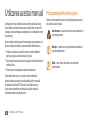 2
2
-
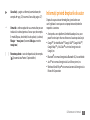 3
3
-
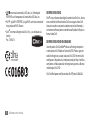 4
4
-
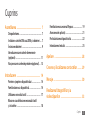 5
5
-
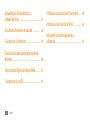 6
6
-
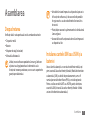 7
7
-
 8
8
-
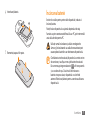 9
9
-
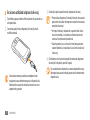 10
10
-
 11
11
-
 12
12
-
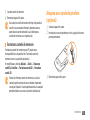 13
13
-
 14
14
-
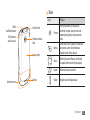 15
15
-
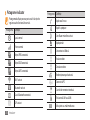 16
16
-
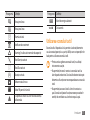 17
17
-
 18
18
-
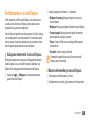 19
19
-
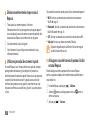 20
20
-
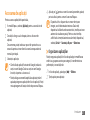 21
21
-
 22
22
-
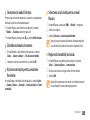 23
23
-
 24
24
-
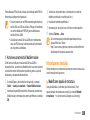 25
25
-
 26
26
-
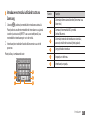 27
27
-
 28
28
-
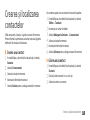 29
29
-
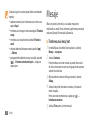 30
30
-
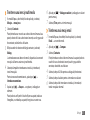 31
31
-
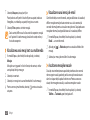 32
32
-
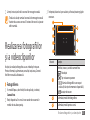 33
33
-
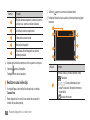 34
34
-
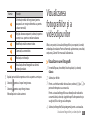 35
35
-
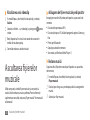 36
36
-
 37
37
-
 38
38
-
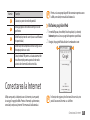 39
39
-
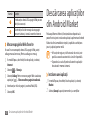 40
40
-
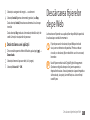 41
41
-
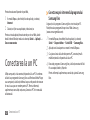 42
42
-
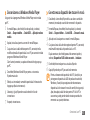 43
43
-
 44
44
-
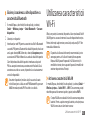 45
45
-
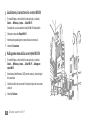 46
46
-
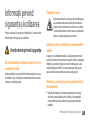 47
47
-
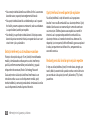 48
48
-
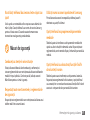 49
49
-
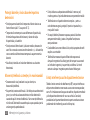 50
50
-
 51
51
-
 52
52
-
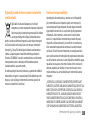 53
53
-
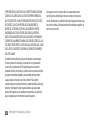 54
54
-
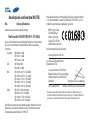 55
55
-
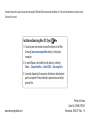 56
56
Samsung GT-I5800 Ghid de inițiere rapidă
- Categorie
- Telefoane mobile
- Tip
- Ghid de inițiere rapidă
Lucrări înrudite
-
Samsung GT-I5800 Ghid de inițiere rapidă
-
Samsung GT-I9103 Manual de utilizare
-
Samsung GT-I9003/M4 Manual de utilizare
-
Samsung GT-P1000 Manual de utilizare
-
Samsung GT-I9070 Manual de utilizare
-
Samsung GT-I9000/RW8 Manual de utilizare
-
Samsung GT-I9001/MW8 Manual de utilizare
-
Samsung GT-P1000 Manual de utilizare
-
Samsung GT-S5620 Manual de utilizare
-
Samsung GT-B7722 Manual de utilizare